Perbaiki: Call of Duty Warzone 2.0 14 File Gagal Memvalidasi Kesalahan
Pada artikel ini, kami akan mencoba menyelesaikan kesalahan "14 File Gagal Memvalidasi dan Akan Diperoleh Kembali" yang ditemui pemain Call of Duty Warzone 2.0 ketika mereka ingin memverifikasi file game mereka di Steam.

Pemain Call of Duty Warzone 2.0 mengalami error "14 Files Failed To Validate and Will Be Reacquired" ketika mereka ingin memverifikasi file game mereka melalui Steam, dan tidak dapat melakukan proses verifikasi sepenuhnya. Jika Anda menghadapi masalah seperti itu, Anda dapat menemukan solusinya dengan mengikuti saran di bawah ini.
Apa itu Call of Duty Warzone 2.0 14 File Gagal Memvalidasi Kesalahan?
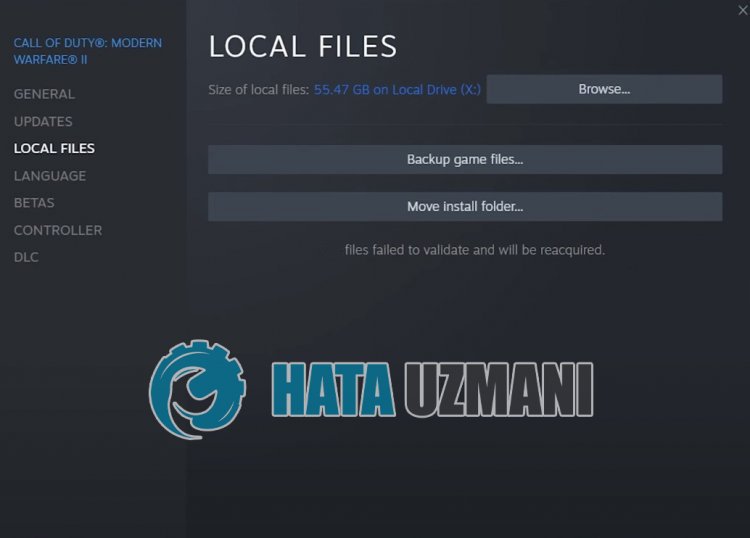
Kesalahan ini biasanya disebabkanoleh aplikasi Steam yang tidak berjalan dengan hak administratif. Tentu saja, kami mungkin menemukan kesalahan seperti itu bukan hanya karena masalah ini, tetapi juga karena sistem antivirus memblokir beberapa peristiwa yang akan dilakukanoleh aplikasi Steam.
Oleh karena itu, kami akan memberi Anda beberapa saran dan memberikan informasi tentang cara memperbaiki masalah verifikasi dan mencoba menyelesaikan masalah tersebut.
Cara Memperbaiki Call of Duty Warzone 2.0 14 File Gagal Memvalidasi Kesalahan
Untuk memperbaiki kesalahan ini, Anda dapat menemukan solusi untuk masalah tersebut dengan mengikuti saran di bawah.
1-) Tutup Aplikasi Steam Sepenuhnya
Mulaiulang aplikasi Steam dengan menutupnya sepenuhnya menggunakan pengelola tugas dan coba verifikasi lagi integritas file game untuk melihat apakah masalah tetap ada. Ini dapat mencegah kemungkinan bug Steam.
2-) Jalankan Program sebagai Administrator
Fakta bahwa program Steam tidak berjalan sebagai administrator dapat menyebabkan banyak kesalahan. Jika izin untuk menginstal file di penyimpanan tidak diizinkan, menjalankannya sebagai administrator akan membantu kami mengatasi masalah ini.
- Klik kanan pada program Steam di desktop.
- Buka dengan mengeklik "Jalankan sebagai administrator" di daftar yang tercantum.

3-) Perbaiki Steam Library
Pustaka Steam yang rusak atau rusak dapat menyebabkan kami mengalami masalah seperti itu.
- Jalankan program Steam.
- Klik "Steam" di pojok kiri atas.
- Klik "Pengaturan" di layar yang terbuka.
- Klik "Unduhan" di sebelah kiri pada menu yang terbuka.
- Klik tombol "Steam Library Folders" di layar menu pop-up
- Pilih penyimpanan tersimpan game dan klik "Perbaiki Folder" dengan mengeklik tiga titik di sebelah kanan.

4-) Hapus File Cache dan Registri
Kami dapat menghilangkan masalah dengan menghapus file cache dan registri Steam dan Call of Duty. Sebelum melakukan operasi ini, pertama-tama, mari tutup aplikasi Steam sepenuhnya dengan bantuan pengelola tugas.
- Ketik "Jalankan" di layar awal pencarian dan buka.
- Ketik "%UserProfile%\Documents\" di jendela pencarian yang terbuka dan tekan enter.
- Hapus file "Call of Duty" di jendela baru yang terbuka.
Berkas ini adalah folder penyimpanan Panggilan Tugas. Jika ada kerusakan pada file registry, kita mungkin akan menemui berbagai error seperti ini. Sekarang mari kita hapus folder cache Steam dan Call of Duty.
- Ketik "Jalankan" di layar awal pencarian dan buka.
- Ketik "%localappdata%" ke dalam jendela pencarian yang terbuka dan tekan enter.
- Hapus folder "Steam" dan "Activision" di jendela baru yang terbuka.
Setelah melakukan operasi ini, Anda dapat menjalankan aplikasi Steam dan memeriksa apakah masalah tetap ada.
5-) Hapus Data Peramban Steam
Kami dapat mencegah kesalahan ini dengan perangkat lunak pembersih cache browser yang dikembangkanoleh Steam.
- Jalankan program Steam.
- Klik "Steam" di pojok kiri atas.
- Klik "Pengaturan" di layar yang terbuka.
- Klik "Browser Internet" di sebelah kiri pada menu yang terbuka.
- Klik tombol "Hapus Tembolok Peramban Internet" dan "Hapus Semua Cookie Peramban" di layar menu munculan.
Setelah proses ini, buka game dan periksa apakah masalah masih berlanjut.
6-) Bersihkan Tembolok Unduhan Steam
Kami dapat mengatasi masalah ini dengan menggunakan alat pembersih cache unduhan yang dibuatoleh Steam.
- Jalankan program Steam.
- Klik "Steam" di pojok kiri atas.
- Klik "Pengaturan" di layar yang terbuka.
- Klik "Unduhan" di sebelah kiri pada menu yang terbuka.
- Klik tombol "Hapus Cache Unduhan" di layar menu pop-up
7-) Perbarui Aplikasi Steam
Fakta bahwa aplikasi Steam tidak up-to-date dapat menyebabkan kita mengalami banyak masalah koneksi. Untuk ini, Anda perlu memeriksa apakah aplikasi tersebut mutakhir di mana aplikasi game diinstal. Untuk itu, Anda dapat menunggu permintaan pembaruan dengan menutup aplikasi sepenuhnya dan memulaiulang, atau Anda dapat meminta pembaruan dari dalam aplikasi.
- Buka aplikasi Steam.
- Periksa apakah aplikasi tersebut mutakhir dengan mengeklik opsi "Steam" di kiri atas dan mengeklik tombol periksa pembaruan di opsi tarik-turun.
Jika kedaluwarsa, aplikasi akan diperbarui dan dimulaiulang. Setelah proses ini, Anda dapat memeriksa apakah masalah tetap ada.
8-) Matikan Program Antivirus
Nonaktifkan semua program antivirus yang Anda gunakan, atau hapus sepenuhnya dari komputer Anda. Jika Anda menggunakan Windows Defender, nonaktifkan. Untuk ini;
- Buka layar mulai pencarian.
- Buka layar pencarian dengan mengetik "pengaturan keamanan Windows".
- Klik "Perlindungan Virus dan Ancaman" di layar yang terbuka.
- Klik "Perlindungan Ransomware" di menu.
- Matikan opsi "Akses Folder Terkontrol" di layar yang terbuka.
Setelah ini, mari nonaktifkan perlindungan real-time.
- Ketik "perlindungan virus dan ancaman" di layar awal pencarian dan buka.
- Kemudian klik "Kelola setelan".
- Aktifkan perlindungan Real-time ke "Nonaktif".
Setelah melakukan operasi ini, kami perlu menambahkan file Steam dan Warzone 2.0 sebagai pengecualian.
- Ketik "perlindungan virus dan ancaman" di layar awal pencarian dan buka. Di bawah
- Setelan perlindungan virus dan ancaman "Kelola setelan" lalu di bawah "Pengecualian" pilih "Tambahkan pengecualian atau Uninstal".
- Pilih Tambahkan pengecualian, lalu pilih folder "Steam" dan "Warzone 2.0" yang disimpan ke disk Anda.
Setelah proses ini, tutup aplikasi Steam sepenuhnya dengan bantuan pengelola tugas dan jalankan kembali aplikasi Steam dan periksa apakah masalah tetap ada.
9-) Instalulang Aplikasi Steam
Beberapa masalah yang terjadi pada aplikasi Steam dapat menyebabkan kita mengalami berbagai masalah tersebut. Untuk ini, hapus instalan aplikasi Steam dari komputer Anda dengan bantuan panel kontrol dan lakukan penginstalan lagi. Karena situasi ini, semua game yang Anda unduh melalui Steam akan dihapus secara permanen dari komputer Anda.
Ya, teman-teman, kami telah menyelesaikan masalah kami dengan judul ini. Jika masalah Anda berlanjut, Anda dapat menanyakan tentang kesalahan yang Anda alami dengan masuk ke platform FORUM kami.


![Bagaimana Cara Memperbaiki Kesalahan Server YouTube [400]?](https://www.hatauzmani.com/uploads/images/202403/image_380x226_65f1745c66570.jpg)

























